Lasketun kentän lisääminen Excelin pivot-taulukkoon

Tutustu, kuinka voit lisätä lasketun kentän Excelin pivot-taulukkoon ja laskea myynnistä syntyviä palkkioita tehokkaasti.
Excel 2010:ssä voit välittömästi soveltaa datavisualisointeja soluihin käyttämällä tietopalkkeja , väriasteikkoja ja kuvakejoukkoja, jotka auttavat sinua ymmärtämään taulukoidesi tietojen vaihtelua. Excel tarjoaa useita vaihtoehtoja pikkukuvina, joita napsautat käyttääksesi visualisointia, mutta voit myös määrittää omat säännöt visuaalisen muotoilun käyttämiseksi. Voit esimerkiksi muuttaa väriasteikkogradientin värejä vastaamaan muita tietyssä laskentataulukossa käytettyjä värejä.
Noudata näitä ohjeita lisätäksesi visualisointeja tietoihisi Excel 2010:ssä:
Valitse solut, joihin haluat käyttää muotoilua.
Napsauta Aloitus-välilehden Tyylit-ryhmässä Ehdollinen muotoilu -painiketta.
Valitse seuraavista vaihtoehdoista:
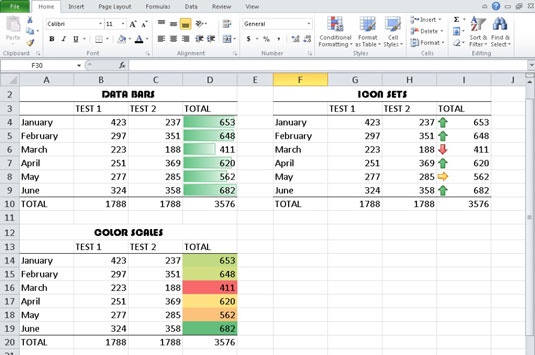
Esimerkkejä tietojen visualisoinneista Excel 2010:ssä: tietopalkit, väriasteikko ja kuvakesarja.
Tietopalkit: Gradienttityylinen palkki auttaa sinua näkemään solun arvon suhteessa muihin soluihin. Tietopalkin pituus edustaa solun arvoa, joten pidempi palkki edustaa suurempaa arvoa ja lyhyempi palkki pienempi arvo. Tietopalkissa on kuusi eri värivaihtoehtoa (sekä liukuväri- että kiinteätäytössä), jotka on suunniteltu vastaamaan Excel-teemoja.
Väriasteikot: Suunniteltu visuaalisesti auttamaan sinua ymmärtämään tietojasi. Väriasteikot vertaavat solualueita käyttämällä kahta väriä, jotka edustavat suurempia tai pienempiä arvoja, tai kolmea väriä, jotka edustavat suurempia, keskimmäisiä tai pienempiä arvoja. Väriasteikkopalkit sisältävät erilaisia väriteemoja, mukaan lukien punainen, keltainen ja vihreä. Voit myös luoda oman mallin valitsemalla Color Scales -asetuksista Lisää sääntöjä.
Kuvakesarjat: Kuvakejoukot auttavat sinua luokittelemaan tiedot kolmeen, neljään tai viiteen luokkaan, ja jokainen kuvake edustaa arvoaluetta, kuten korkeampi, keskimmäinen ja pienempi. Kuvakesarjat sisältävät nuolet, liikennevalot, tähdet ja liput.

Valitse kuvakesarja, jota haluat käyttää edustamaan tietojasi.
Voit tyhjentää visualisoinnin muotoilun valitsemalla alustetut solut ja napsauttamalla sitten Aloitus-välilehden Ehdollinen muotoilu -painiketta. Osoita Tyhjennä säännöt ja valitse sitten Tyhjennä säännöt valituista soluista.
Tutustu, kuinka voit lisätä lasketun kentän Excelin pivot-taulukkoon ja laskea myynnistä syntyviä palkkioita tehokkaasti.
Opi käyttämään Microsoft Teamsia: verkkopohjaista sovellusta, asiakkaana kannettavalla tietokoneella tai pöytätietokoneella tai Teams-mobiilisovellusta älypuhelimella tai tabletilla.
Kuinka estää Microsoft Wordia avaamasta tiedostoja vain luku -tilassa Windowsissa Microsoft Word avaa tiedostot vain luku -tilassa, jolloin niiden muokkaaminen on mahdotonta? Älä huoli, menetelmät ovat alla
Virheiden korjaaminen virheellisten Microsoft Word -asiakirjojen tulostuksessa. Virheet tulostettaessa Word-asiakirjoja, joissa on muuttuneet fontit, sotkuiset kappaleet, puuttuva teksti tai kadonnut sisältö ovat melko yleisiä. Älä kuitenkaan
Jos olet piirtänyt PowerPoint-dioihin esityksen aikana kynää tai korostuskynää, voit tallentaa piirustukset seuraavaa esitystä varten tai poistaa ne, jotta seuraavan kerran näytät ne. Aloitat puhtailla PowerPoint-dioilla. Pyyhi kynä- ja korostuskynäpiirrokset noudattamalla näitä ohjeita: Pyyhi rivit yksi kerrallaan […]
Tyylikirjasto sisältää CSS-tiedostoja, Extensible Stylesheet Language (XSL) -tiedostoja ja kuvia, joita käyttävät ennalta määritetyt sivupohjat, sivuasettelut ja säätimet SharePoint 2010:ssä. CSS-tiedostojen etsiminen julkaisusivuston tyylikirjastosta: Valitse Sivuston toiminnot→ Näytä Kaikki sivuston sisältö. Sivuston sisältö tulee näkyviin. Style-kirjasto sijaitsee […]
Älä hukuta yleisöäsi jättimäisillä numeroilla. Microsoft Excelissä voit parantaa koontinäyttöjesi ja raporttiesi luettavuutta muotoilemalla numerot näyttämään tuhansia tai miljoonia.
Opi käyttämään SharePointin sosiaalisen verkostoitumisen työkaluja, joiden avulla yksilöt ja ryhmät voivat kommunikoida, tehdä yhteistyötä, jakaa ja pitää yhteyttä.
Juliaanisia päivämääriä käytetään usein valmistusympäristöissä aikaleimana ja pikaviitteenä eränumerolle. Tämän tyyppisen päivämääräkoodauksen avulla jälleenmyyjät, kuluttajat ja huoltoedustajat voivat tunnistaa tuotteen valmistusajankohdan ja siten tuotteen iän. Julian-päivämääriä käytetään myös ohjelmoinnissa, armeijassa ja tähtitiedessä. Erilainen […]
Voit luoda verkkosovelluksen Access 2016:ssa. Mikä verkkosovellus sitten on? No, verkko tarkoittaa, että se on verkossa, ja sovellus on vain lyhenne sanoista "sovellus". Mukautettu verkkosovellus on online-tietokantasovellus, jota käytetään pilvestä selaimen avulla. Rakennat ja ylläpidät verkkosovellusta työpöytäversiossa […]








